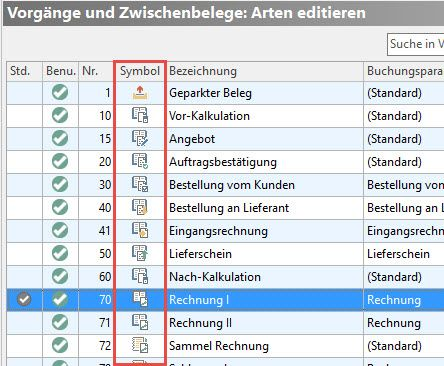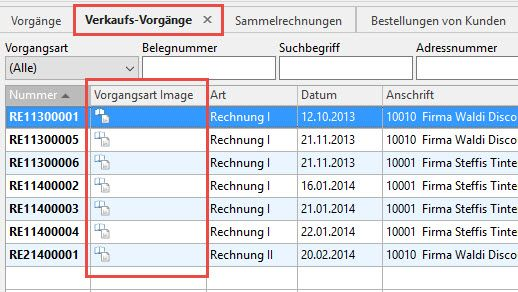Unter PARAMETER - VORGÄNGE - ARTEN stehen auf dem Register: "Ku.-Bez./Nr." folgende Felder zur Verfügung:
Kurzbezeichnung
In diesem Feld wird die Kurzbezeichnung angezeigt.
XL
Nummernbereich
Soll der Nummernbereich einer anderen Vorgangsart verwendet werden, können Sie die passende Vorgangsart über die Auswahlliste auswählen. Wenn Sie den Nummernbereich explizit definieren möchten, wählen Sie "(Eigene Definition)". Genaue Informationen hierzu finden Sie im Unterpunkt Unterschiedliche Vorgangsarten über einen Nummernbereich führen.
Beachten Sie:
"(Eigene Definition)" bedeutet, dass die Belegnummerierung über die jeweilige geöffnete Vorgangsart geführt wird.
M
Nächste laufende Belegnummer
Belegnummern sollten fortlaufend nummeriert sein. Im Warenwirtschafts-Modul werden Sie dabei unterstützt, indem immer die nächste laufende Nummer mitgeführt wird. Den aktuellen Wert bzw. den Startwert tragen Sie einmalig hier ein.
Bei Jahreswechsel laufende Beleg-Nr. zurücksetzen
Soll die laufende Nummer beim Jahreswechsel zurückgesetzt werden, aktivieren Sie diese Checkbox. Das Kennzeichen wird nur beachtet, wenn die Jahreszahl über eine Variable in die Belegnummer eingebunden ist.
Abweichendes Wirtschaftsjahr beachten
Mit dem Aktivieren des Kennzeichens "Bei Jahreswechsel zurücksetzen" aktivieren Sie zusätzlich das Kennzeichen "Abweichendes Wirtschaftsjahr beachten".
Mit diesem zusätzlichen Kennzeichen wird die nächste laufende Belegnummer unter Beachtung des abweichenden Wirtschaftsjahres beim Jahreswechsel zurückgesetzt.
Zusätzlich können Sie das Layout für Belegnummer mit nachfolgenden Feldern definieren:
- AbwWjJJ = Jahr des Anfangs vom abweichenden Wirtschaftsjahr (zweistellig)
- AbwWjJJJJ = Jahr des Anfangs vom abweichenden Wirtschaftsjahr (vierstellig)
- AbwWjEndeJJ = Jahr des Ende vom abweichenden Wirtschaftsjahr (zweistellig)
- AbwWjEndeJJJJ = Jahr des Ende vom abweichenden Wirtschaftsjahr (vierstellig
M
Layout für Belegnummer
Zur Erstellung von Belegnummernkreisen öffnen Sie den Feldeditor. Mit dem Feldeditor können Angaben über das aktuelle Datum, in Form von Tag, Monat und Jahresangaben sowie der laufenden Nummer kombiniert werden.
Beachten Sie:
In der Belegnummer sind nur diese Zeichen erlaubt:
- 0 bis 9
- A bis Z
- Punkt
- Unterstrich
- Bindestrich
- Minus
- Stern
- Multiplikationszeichen
- &
- (
- )
- +
- /
- {
- }
- Ä
- Ö
- Ü
- ß
Kleine Buchstaben und Leerzeichen sind demzufolge in der Belegnummer nicht zulässig.
Beachten Sie:
Belegnummer in Barcodeliste eintragen
Ist dieses Kennzeichen aktiviert wird die Belegnummer in die Barcodeliste eingetragen und auch für die Suche zur Verfügung gestellt. Somit kann beispielsweise bei der Suche der Belegnummer, diese mit einem Barcodescanner eingetragen werden.
Beispiel:
In der Vorgangsart "Gutschein" wird das Kennzeichen: "Belegnummer in Barcodeliste eintragen" aktiviert.
In einem Vorgang (z.B. Rechnung) wird ein Gutschein-Artikel verwendet. Dadurch wird automatisch ein Vorgang mit der Vorgangsart "Gutschein" vom Programm angelegt. Es handelt sich dabei um einen Zwischenbeleg, welcher in der Übersicht nicht sichtbar ist.
Beim Druck des Gutscheins wird auch ein Barcode ausgegeben. Dieser Barcode wird nun mit der Belegnummer verknüpft und in die sog. Barcodeliste eingetragen. Diese Barcodeliste ist eine Datenbank und kann nicht direkt eingesehen werden.
Kommt nun der Kunde mit dem Gutschein (auf diesem ist der Barcode gedruckt) in das Geschäft, kann der Barcode eingelesen werden und es wird automatisch der Beleg zugewiesen.
Berechtigungsgruppe
Sie können in diesem Feld die Vorgangsart einer Berechtigungsgruppe zuordnen. In den Berechtigungsstrukturen (Registerkarte: DATEI - INFORMATIONEN - EINSTELLUNGEN - BERECHTIGUNGSSTRUKTUREN) können Sie dann Zuweisungen hinsichtlich der Zugriffsrechte für Vorgänge dieser Berechtigungsgruppe hinterlegen.
Symbol
Für jede Vorgangsart kann ein Symbol gewählt werden, welches in der Tabellenansicht der Vorgangsarten angezeigt wird.
In der Tabellenansicht der Vorgänge kann das Symbol-Bild ebenfalls angezeigt werden. Dazu muss allerdings die Variable "Vorgangsart Image(ArtImg)" in die Tabellenansicht eingefügt werden.
M
Tabellenansicht für Positionen
Auf die in diesem Feld hinterlegte Tabellenansicht wird in der Erfassung der Vorgangspositionen als Vorgabe zugegriffen.
Über die dem Feld hinterlegte Liste sind alle erstellten Tabellenansichten zur Auswahl verfügbar.
Über die Schaltfläche mit den drei Punkten "..." gelangen Sie zur Übersicht der verfügbaren Tabellenansichten. Dort können Sie über die Schaltfläche: GESTALTEN Änderungen an der Tabellenansicht vornehmen bzw. neue Tabellenansichten für die Eingabe der Vorgangspositionen erstellen. Eine Beschreibung hierzu finden Sie im Kapitel Tabellenansichten gestalten.
"Vorgangspositionen in extra Tabelle eingeben": Mit diesem Kennzeichen legen Sie fest, dass die Erfassung der Vorgangspositionen in einer extra Tabelle unterhalb der Haupttabelle erfolgt. Ist die zweite Option aktiviert, dient die Haupttabelle lediglich zur Anzeige der bereits erfassten Positionen. Das Editieren dieser Positionen erfolgt nur in der extra Tabelle.
Die Felder für die Positionseingabe sowie die Tabellenansicht zur Positionserfassung können frei editiert werden.